360安全浏览器静音标签页的方法
时间:2023-06-08 11:35:10作者:极光下载站人气:225
很多小伙伴在使用360安全浏览器经常会浏览各类网站,由此而网站开启时可能会自动播放视频,视频声音如果过大可能会影响身边的人,为了避免这种情况的发生,我们可以在打开某些视频网页时将该网页的标签页设置为静音,在360安全浏览器中,我们还可以直接将整个浏览器的声音关闭。设置标签页静音的方法十分的简单,我们直接右键单击标签页,然后在菜单列表中就可以看到“将此标签页静音”选项了,直接点击该选项即可。有的小伙伴可能不清楚具体的操作方法,接下来小编就来和大家分享一下360安全浏览器静音标签页的方法。
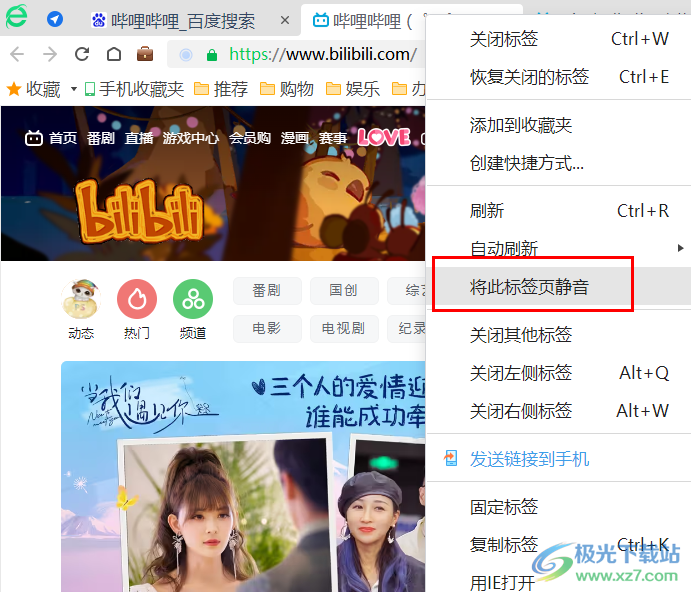
方法步骤
1、第一步,我们打开360安全浏览器,然后在搜索框中输入自己想要浏览的网页名称
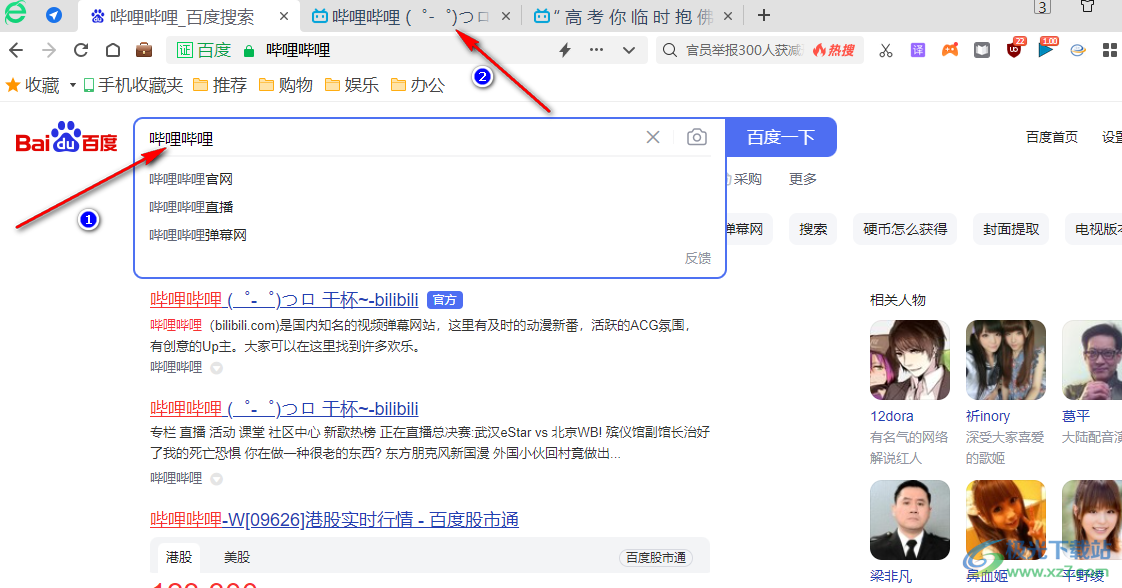
2、第二步,打开网页之后,我们右键单击该网页的标签页,然后在菜单列表中点击选择“将此标签页静音”选项
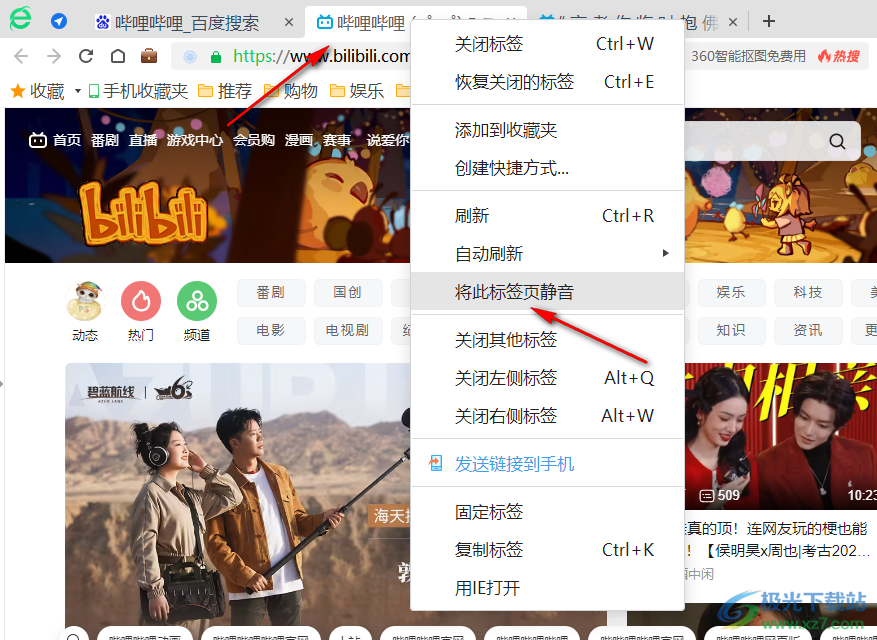
3、第三步,我们也可以直接点击打开360安全浏览器右上角的“三”图标
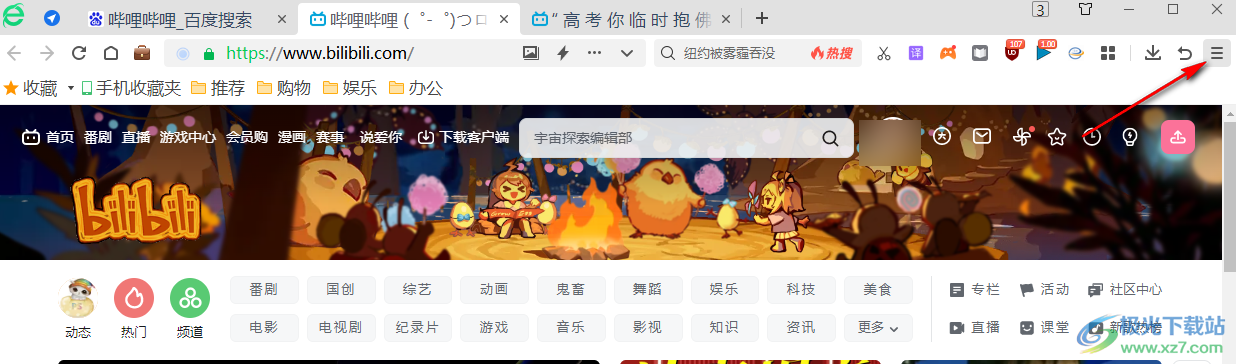
4、第四步,打开“三”图标之后我们在下拉列表中找到“浏览器声音”选项
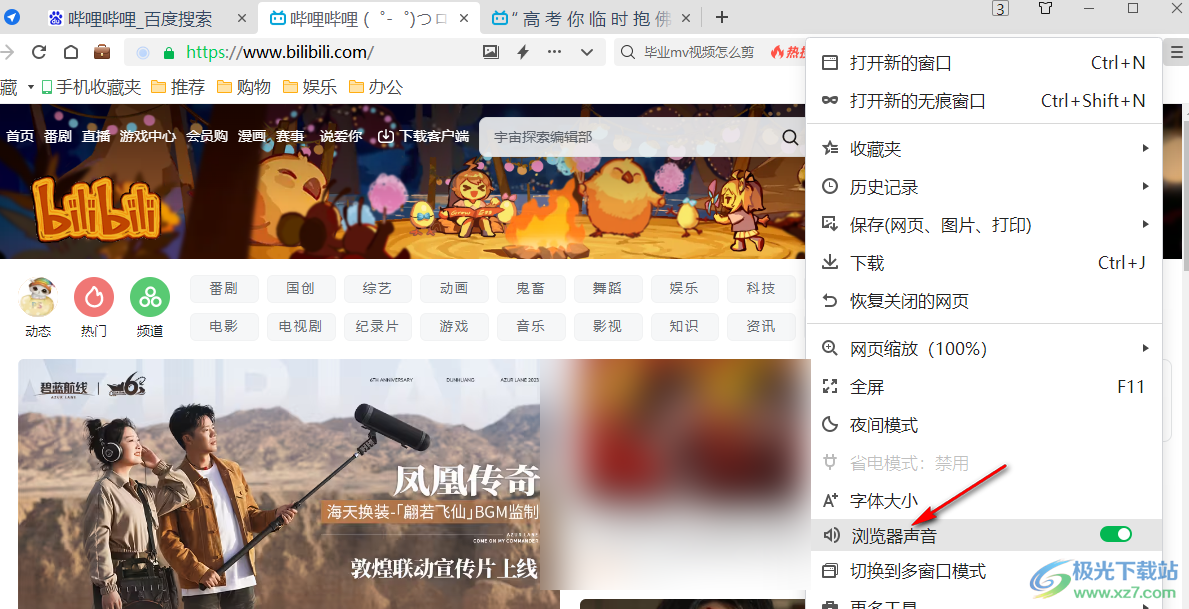
5、第五步,我们将“浏览器声音”选项右侧的开关按钮点击关闭可以直接关闭该浏览器中所有标签页的声音
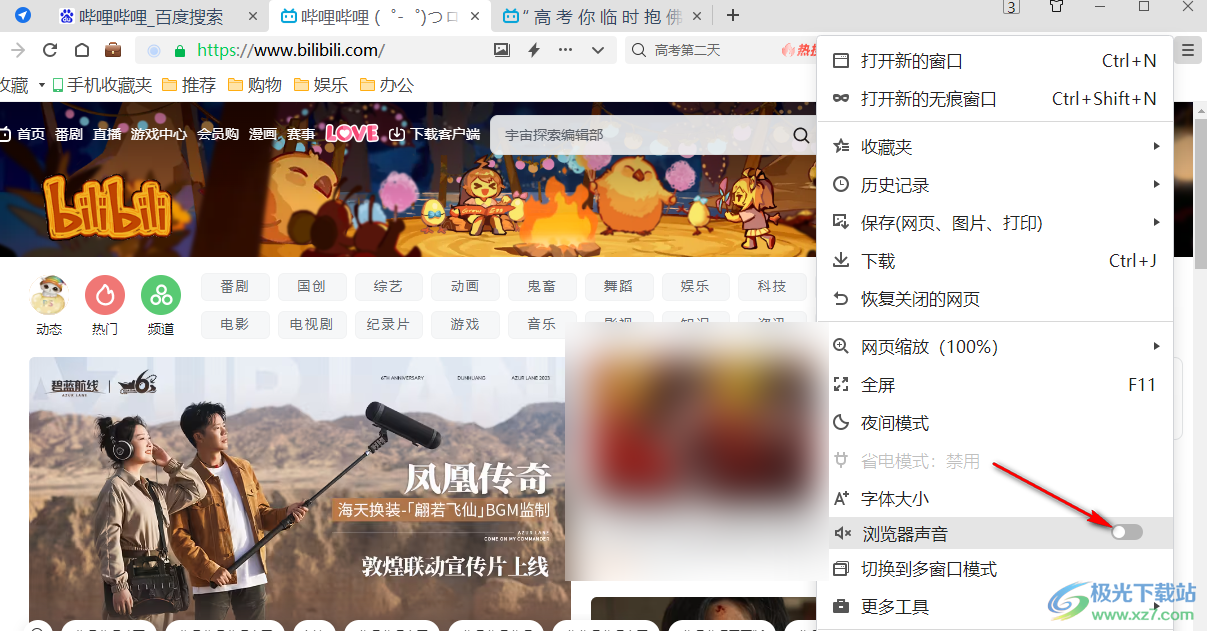
以上就是小编整理总结出的关于360安全浏览器静音标签页的方法,我们在360安全浏览器中右键单击标签页,然后在菜单列表中点击“将此标签页静音”选项,或是打开“三”图标,然后在下拉列表中将“浏览器声音”选项右侧的开关按钮点击关闭即可,感兴趣的小伙伴快去试试吧。

大小:171 MB版本:v15.3.6242.64环境:WinAll, WinXP, Win7, Win10
- 进入下载
相关推荐
相关下载
热门阅览
- 1百度网盘分享密码暴力破解方法,怎么破解百度网盘加密链接
- 2keyshot6破解安装步骤-keyshot6破解安装教程
- 3apktool手机版使用教程-apktool使用方法
- 4mac版steam怎么设置中文 steam mac版设置中文教程
- 5抖音推荐怎么设置页面?抖音推荐界面重新设置教程
- 6电脑怎么开启VT 如何开启VT的详细教程!
- 7掌上英雄联盟怎么注销账号?掌上英雄联盟怎么退出登录
- 8rar文件怎么打开?如何打开rar格式文件
- 9掌上wegame怎么查别人战绩?掌上wegame怎么看别人英雄联盟战绩
- 10qq邮箱格式怎么写?qq邮箱格式是什么样的以及注册英文邮箱的方法
- 11怎么安装会声会影x7?会声会影x7安装教程
- 12Word文档中轻松实现两行对齐?word文档两行文字怎么对齐?
网友评论